ブラウザ(Safari)の設定
1.デスクトップの Safari のアイコン、もしくはDockのアイコンをクリック

2.ブラウザが起動するのでメニューバーの【Safari】をクリックし、その中の【環境設定】をクリック
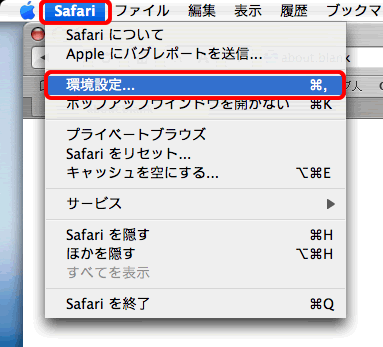
3.【環境設定】画面で右上の【詳細】をクリック
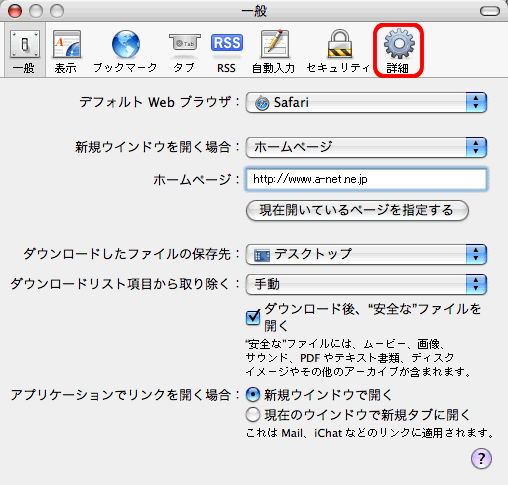
4.【詳細】画面が表示されるのでプロキシ欄の、【設定を変更】をクリック
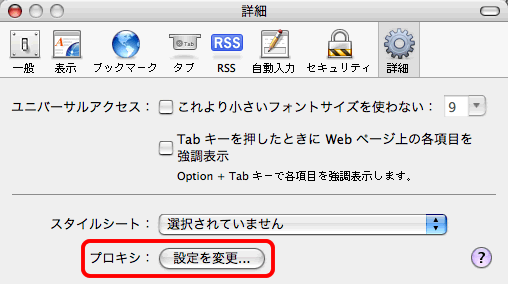
5.画面が自動的に切り替わります。【設定するプロキシサーバを選択する】内のチェックボックスのチェックを全て外し、下方の【今すぐ適用】をクリック
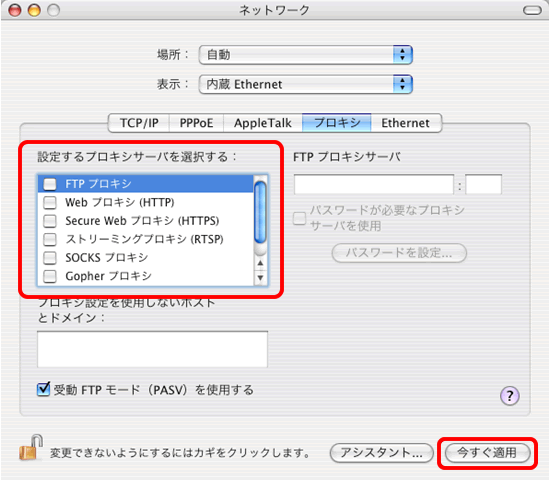
6.画面左上の【×】をクリックし、画面を閉じる
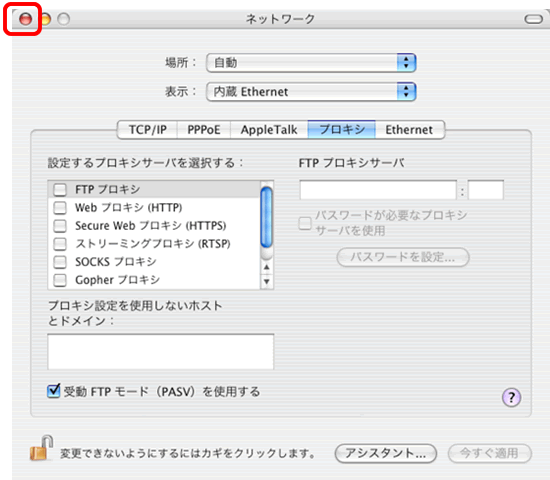
設定完了。

